X360 Slim Corona RGH tutorial
FIGYELEM! A saját vagy más személy tulajdonát képező konzolok, mint hardveresen/szoftveresen való manipulálása, illegális és mindenkinek saját felelőssége! Sem a tutor szerzője, sem az Xboxklub.hu, mint közösség és/vagy mint a weboldal tulajdonosa/üzemeltetője, nem vállal felelősséget az esetleges károkért! Mindenki ennek tudomásul vétele után fogjon hozzá bármily nemű átalakításhoz!
Először is bizonyosodjunk meg, hogy hőn szeretett konzolunk gyárilag is Hdd-vel szerelt gép és nem a 4 GB Arcade verzió. Ezeket egyelőre nem lehet Corona esetében.
Ha ezzel megvagyunk és biztosan tudjuk, hogy a konzolunk Nandja 16 MB, akkor következhet a Nand kimentése. Ezt most én egy mezei PIC alapú nand író/olvasóval mutatom be (Nandpro 3.0 felejtős, nem ismeri fel!) J-Runnerrel.
Szükséges kellékek :
- Matrix USB Nand Flasher vagy bármelyik PIC alapú Flasher
- Matrix Glitcher vagy bármilyen másik Glitch Chip
- Tüskesor (A gyengébbek kedvéért)
- 270 pF kerámia kondezátor
- 48 MHz-es 4 érintkezős SMD kvarc oszcillátor (Órajel Generátor)
- LPT Parallel portos Glitch Chip programozó kábel
- Forrasztó állomás/páka
- Router és UTP kábel
- Kábelek
- Türelem és kézügyesség
Forrasszuk be az alaplapra a nand programozónkat és helyezzük áram alá a boxot (de ne kapcsoljuk be):
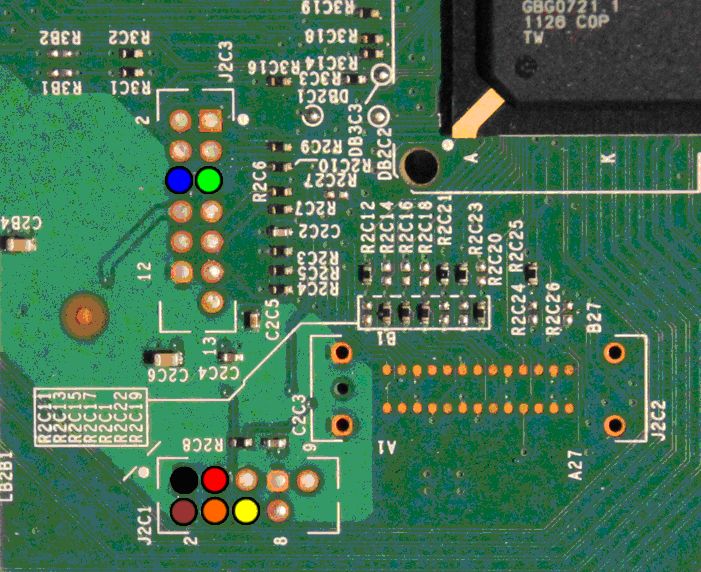

Nyissuk meg a J-Runner-t. ez kell, hogy fogadjon bennünket :
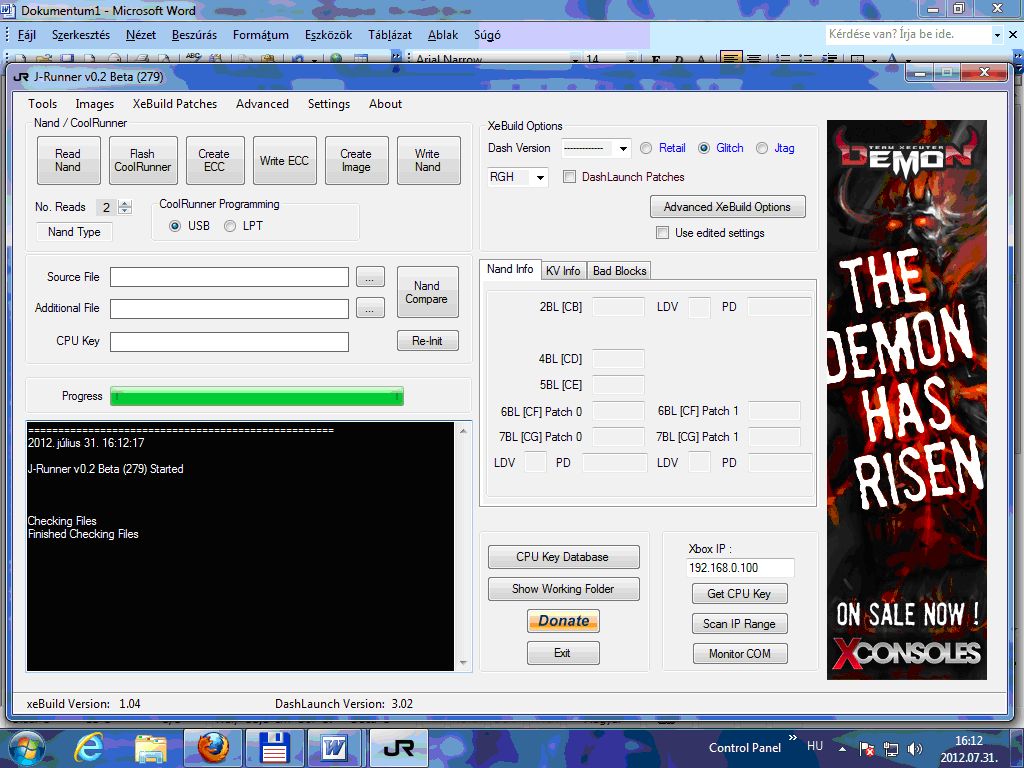
Majd kattintsunk a Read Nand gombra bal felső sarokban :
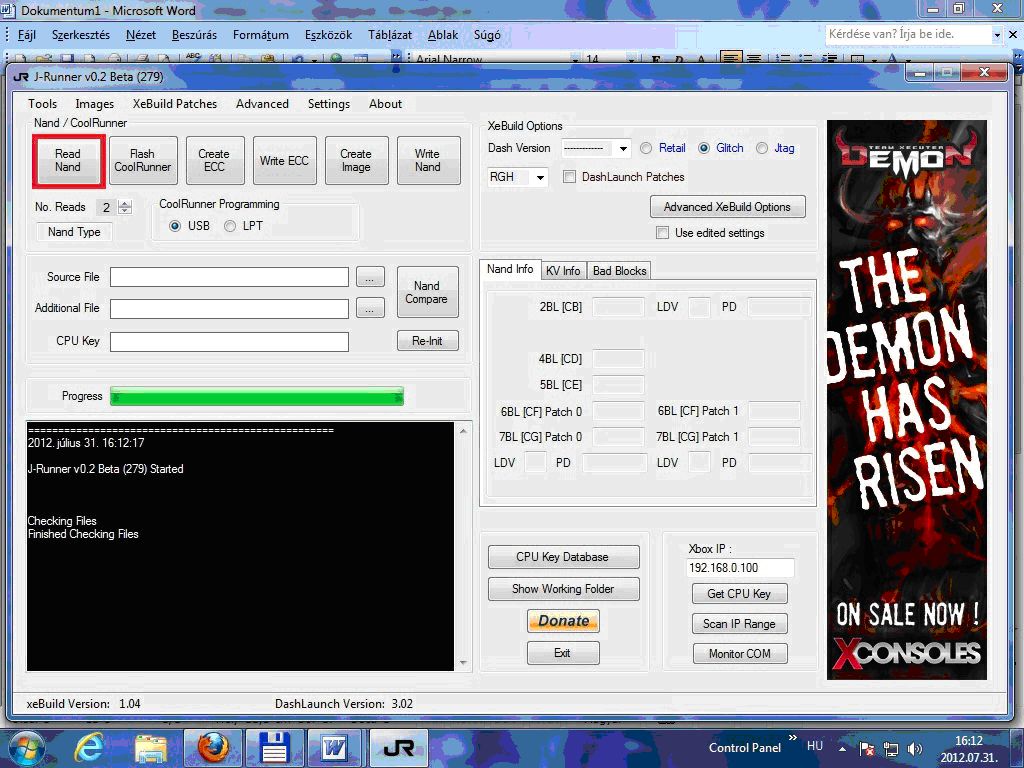
Ezt automatikusan 2x megcsinálja a program, majd összehasonlítja a mentett állományokat. (Az összehasonlítás nagyon fontos. Meg kell, hogy egyezzenek a mentett .bin kiterjesztésű fájlok tartalomra, mert, ha van különbség az azt jelenti, hogy hibásan olvasta ki a nand tartalmat. Ha nincs egyezés és mégis módosítjuk a gép nandjának gyári tartalmát, valószínűleg örökre elfelejthetjük a gépünk és lesz egy igen drága könyvtámaszunk! Ha hibás block-ok vannak kiolvasáskor a nandban, ebben az esetben harmadszorra sem rossz ötlet kiolvastatni. Ha a harmadik dump-ban is ugyan ott található a hibás block/block-ok és az nem az első 50 között van, akkor az gyárilag hibás. Mehetünk tovább a következő lépésre.)
A következő lépés a nand állomány segítségével előállítani a Xell-t, ez fogja megmondani a CPUKey-t, ami elengedhetetlen a folytatáshoz (Corona alaplapos gépeknél a Xell nem jelenik meg a képernyőn! ) kattintsunk a Create Ecc gombra, a képen pirossal keretezett:
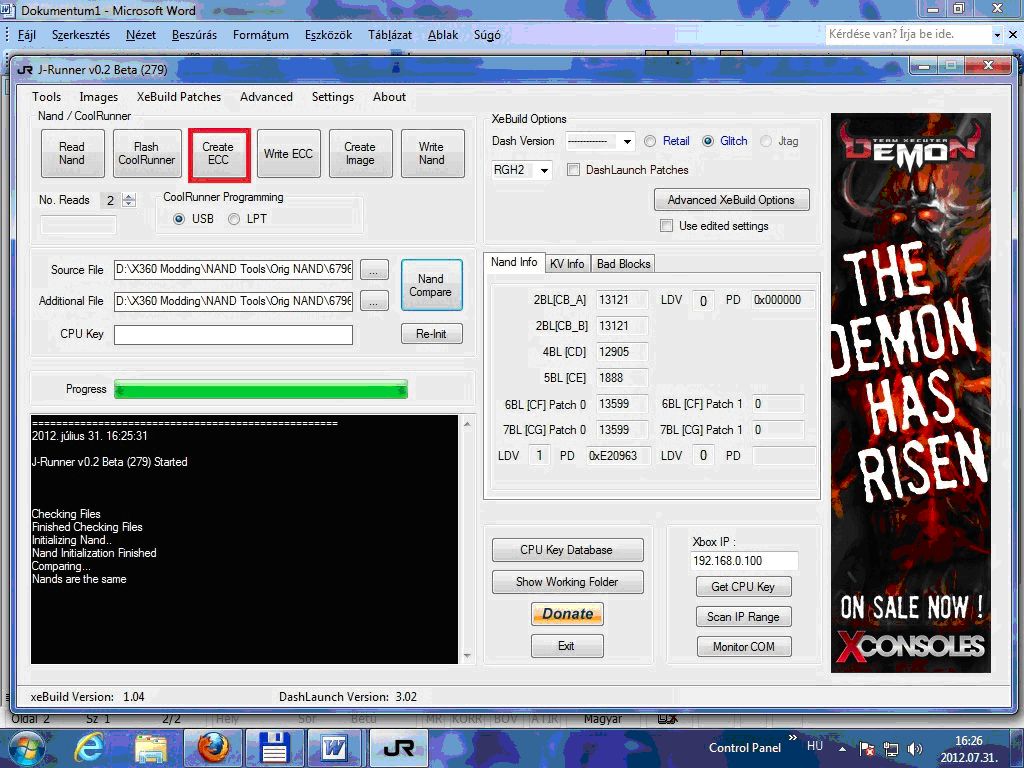
Ha végzett a Xell kódolásával ezt kell látnunk:
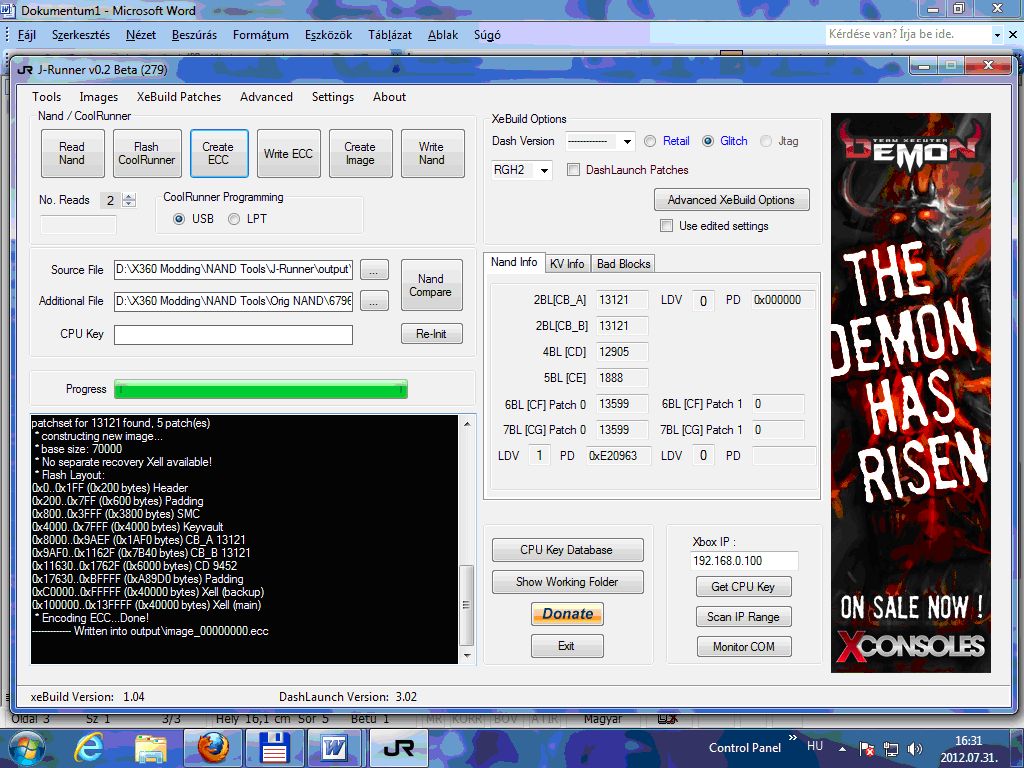
Következő lépésként az így elkészített Xell-t be kell íratni a J-Runner-al a gép nandjába.
Kattintsunk a Write ECC gombra a J-Runner-ben Képen pirossal jelölve:
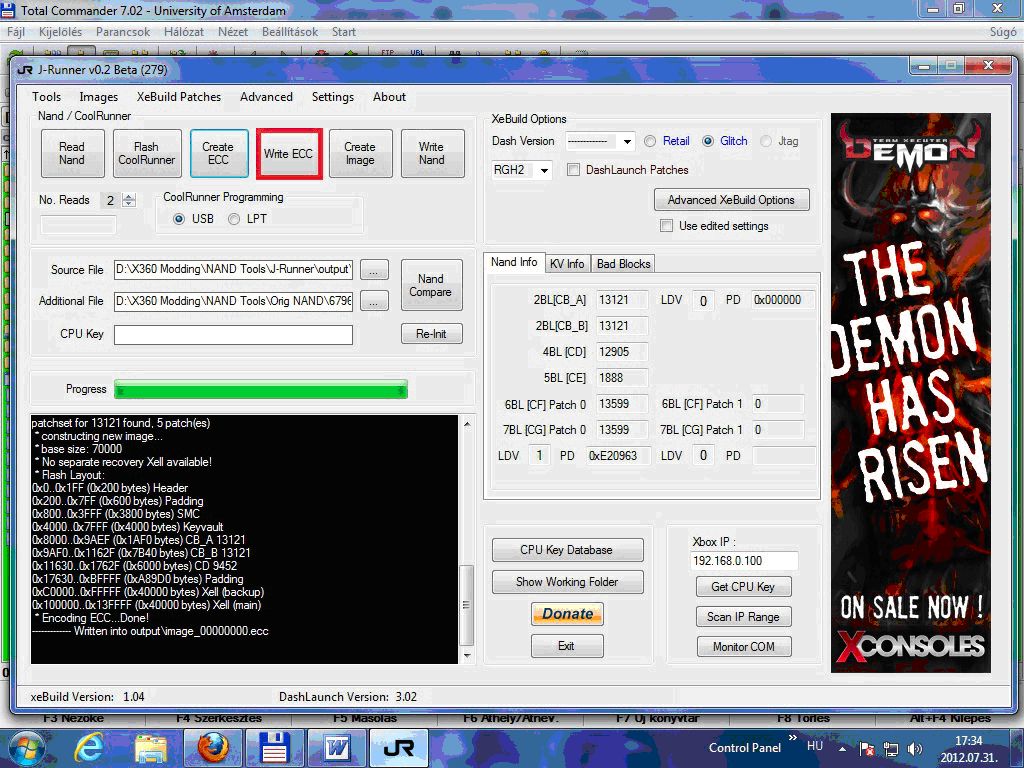
Következő lépés, Glitch chip felprogramozása. A legolcsóbb, legegyszerűbb megoldás egy a Gligli által közétett sematika alapján elkészített LPT portos programozó előállítása, vagy a Digilent LPT JTAG3-as kábelét megvásárolni és az iMPACT nevű programot használni erre a célra. tökéletesen megfelelő eszközök.
Én Digilentesel prezentálom.
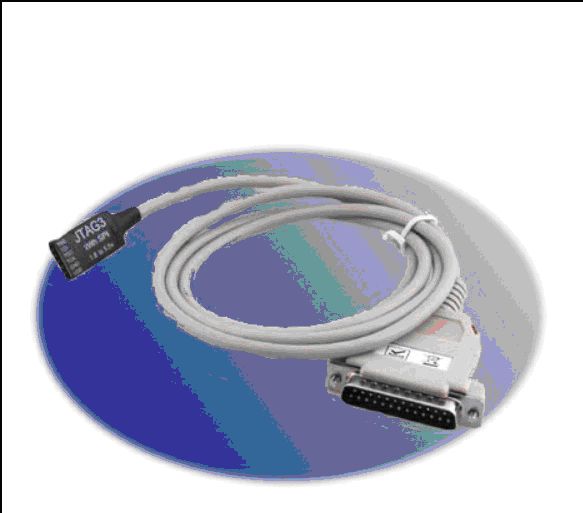
Forraszuk össze a chip-en levő pontokat slim állásba, forraszuk fel a 270 pF-os kondinkat az A pont és a GND közé, majd forraszuk a tüskesorunk a chip JTAG pontjaira, képen pirossal keretezett.

Következő lépésként forrasszuk a chipre a 48 MHz-es kvarcunk, majd forrasszuk be a chip-et az alaplap pontjaira a képen látható módon.

Töltsük le a Labtools legfrissebb verzióját a Xilinx honlapjáról, telepítsük fel, majd nyissuk meg az iMPACT-et. Helyezzük áram alá a boxot, de ne kapcsoljuk be. Utána kössük a Digilentes programozó kábelünket feliratnak megfelelően a chip-re forrasztott tüskesorra. Megjelenő ablakon katt az OK-ra.
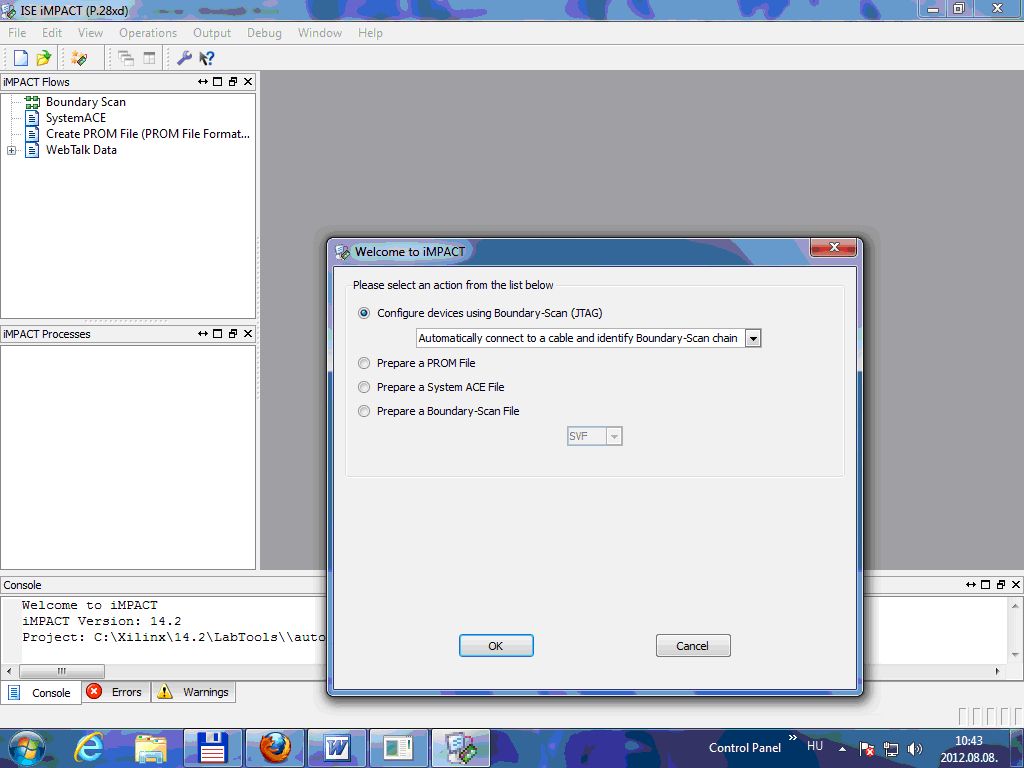
Ha a gép áram alatt van és mindent jól csináltunk felismeri a chip-ünket. Ez kell, hogy fogadjon. Felugró kérdésre yes.
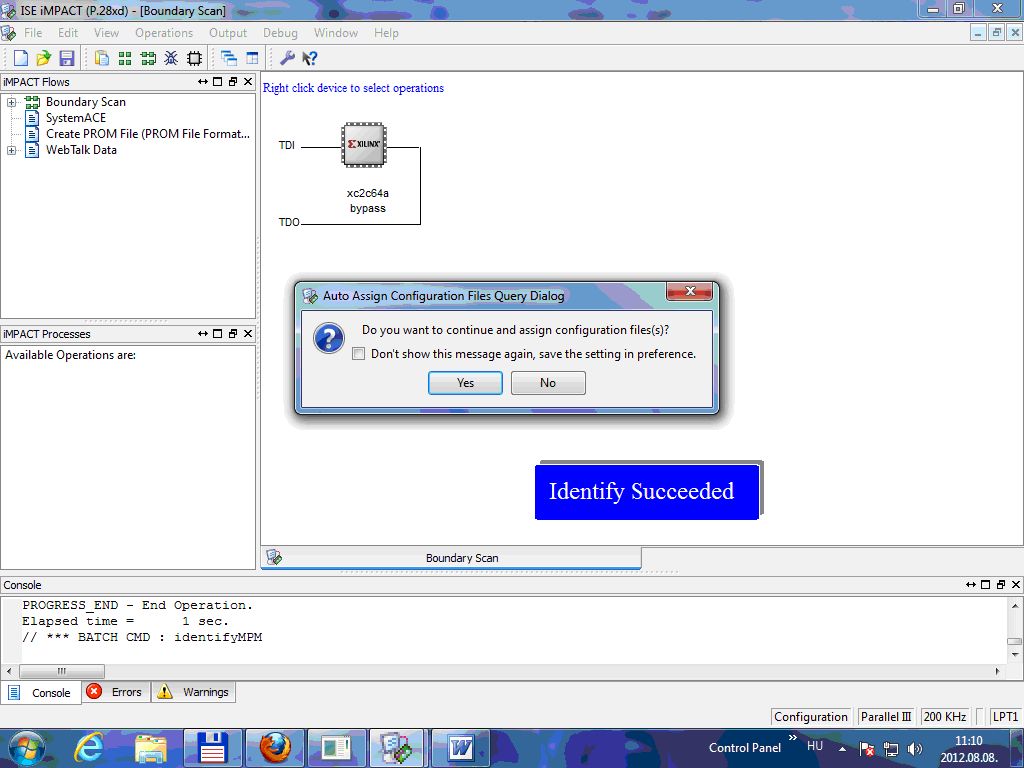
C: \Xilinx\14.2\Labtools\Labtools\xbr\data\ xc2c64a_vq44.bsd fájlt tallózzuk be neki, majd katt az Open, azután pedig az OK gombra. Ez fogad bennünket.
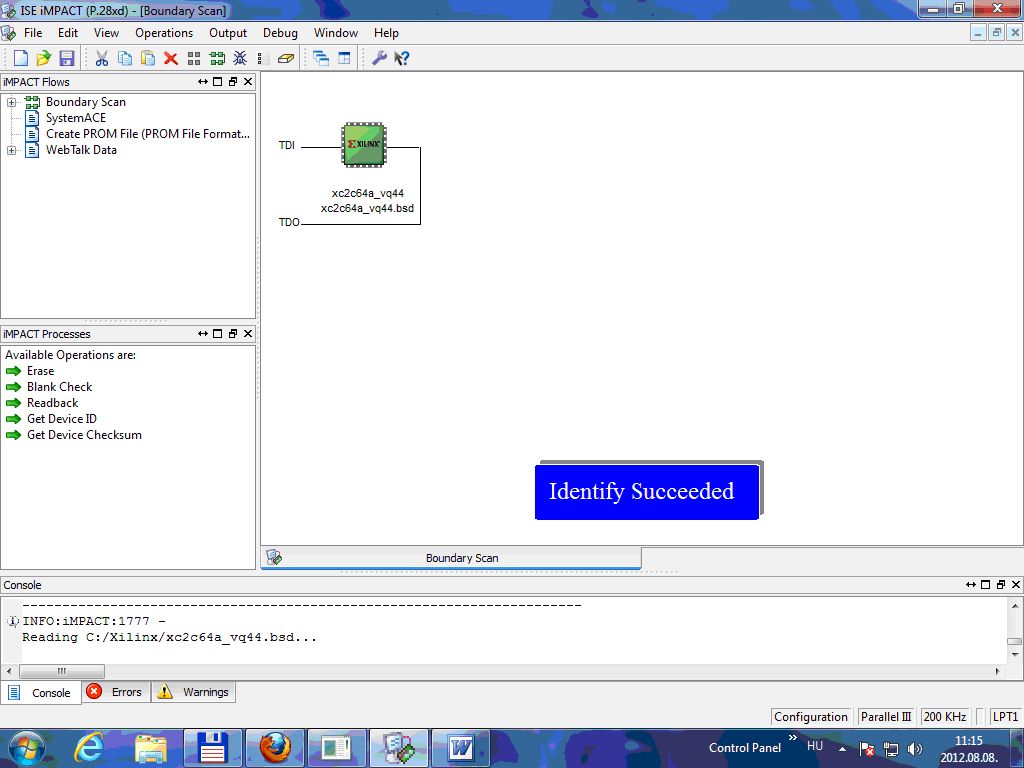
Ezután jobb klikk a chip szimbólumra a programban és Assign New Configuration file-ra katt.
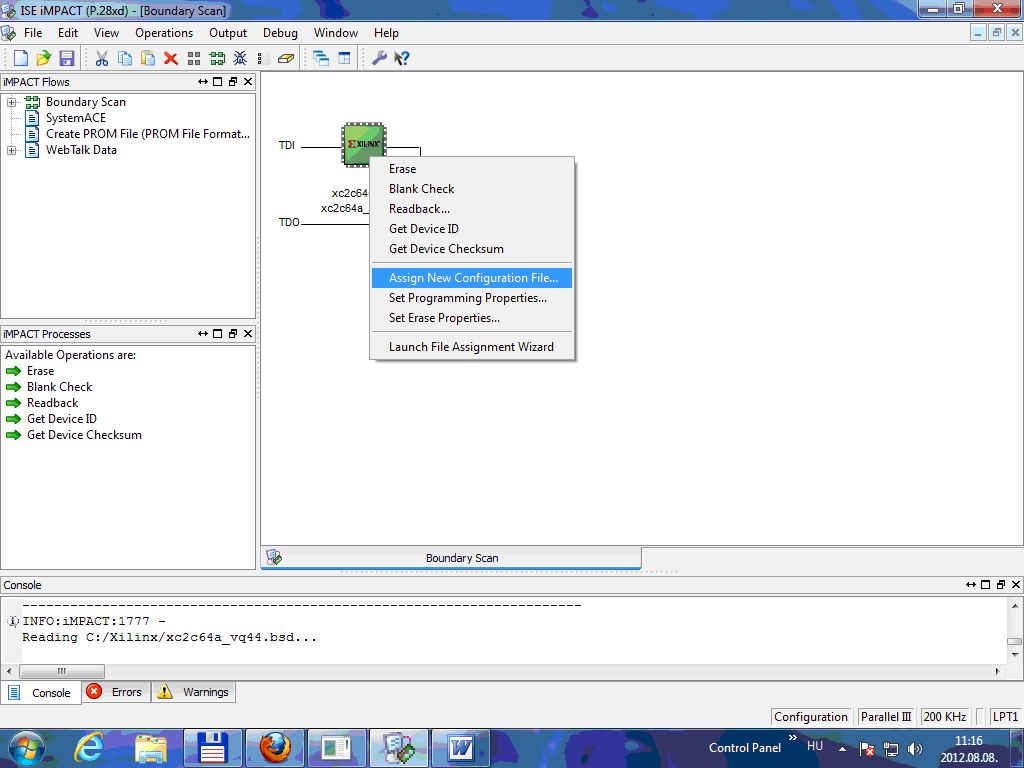
Keressük meg és válasszuk ki a kívánt Corona időzítési fájlt. (Én tx_corona_1_3.xsvf javaslom) Majd jobb klikk a szimbólumra és Execute XSVF/SVF.
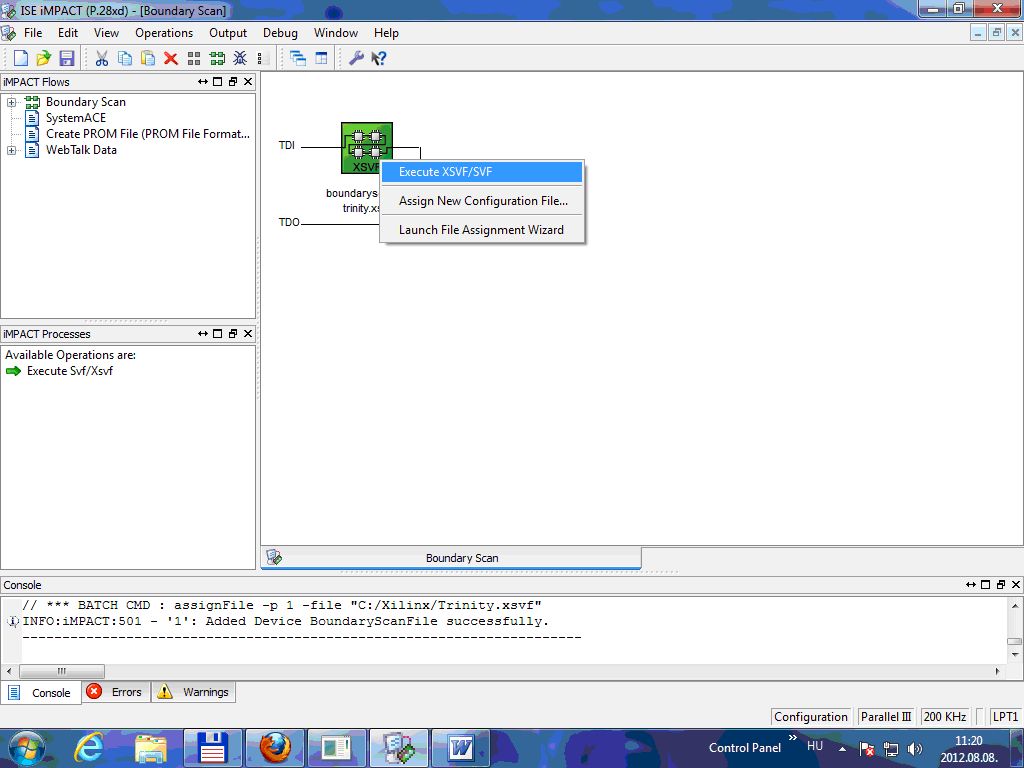
Ha végzett és mindent jól csináltunk ez kell látnunk.
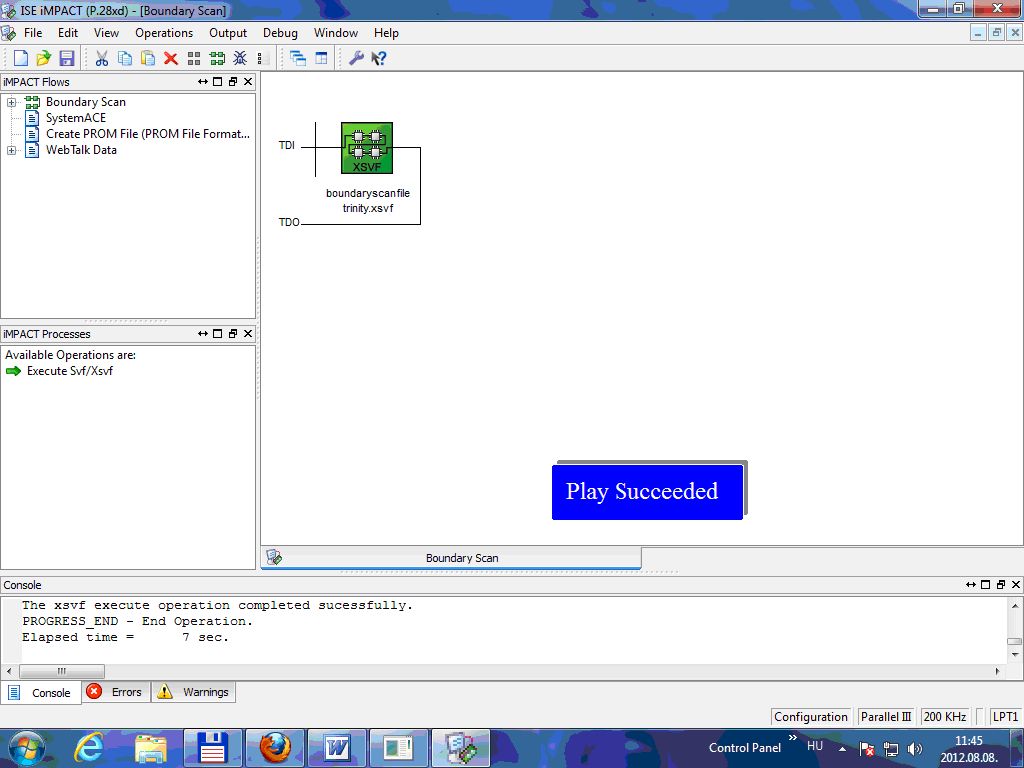
Szedjük le a programozónkat a chipről, a boxot kössük össze a tv-vel, hagyjuk áram alatt.
A továbbiakban szükségünk lesz egy router-re és egy UTP kábelre.
Most újra J-Runner-t nyissuk meg, tallózzuk be a boxunk nandját, kapcsoljuk be a boxot várjuk meg míg elindul a Xell és a jobb alsó sarokban az IP-címnél írjuk be azt az IP címet, amit a Router alapból kioszt a boxnak, ezt mindenki a saját router beállításaiból derítheti ki. Ha meg van katt a Scan IP Range feliratú gombra a J-Runner-ben. (A bekapcsoló panel ledje egyet villan, ekkor indul a Xell!)
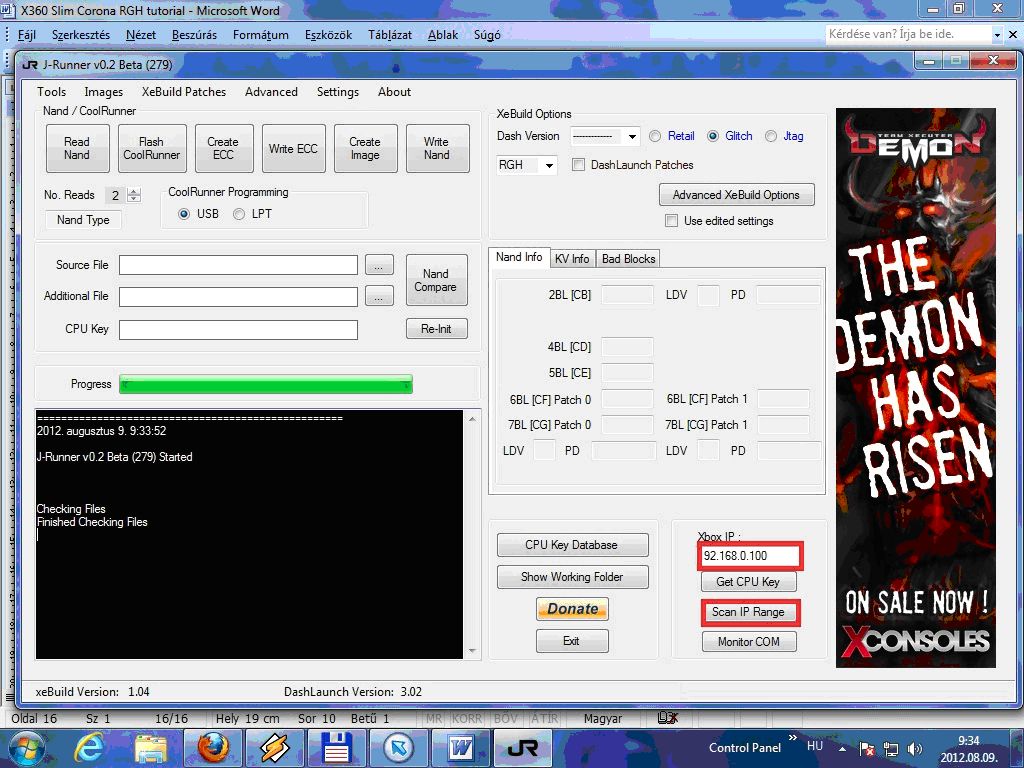
Ha mindent jól csináltunk, akkor J-Runner a router-en keresztül az UTP kábel segítségével kimenti a CPUKey-t a gépből. Nekünk nincs más dolgunk, hogy kiválasszuk a legyártani kívánt módosított Dashboard verzióját (kernelét) J-Runnerben, majd katt a Create Image gombra. Képen pirossal keretezve.
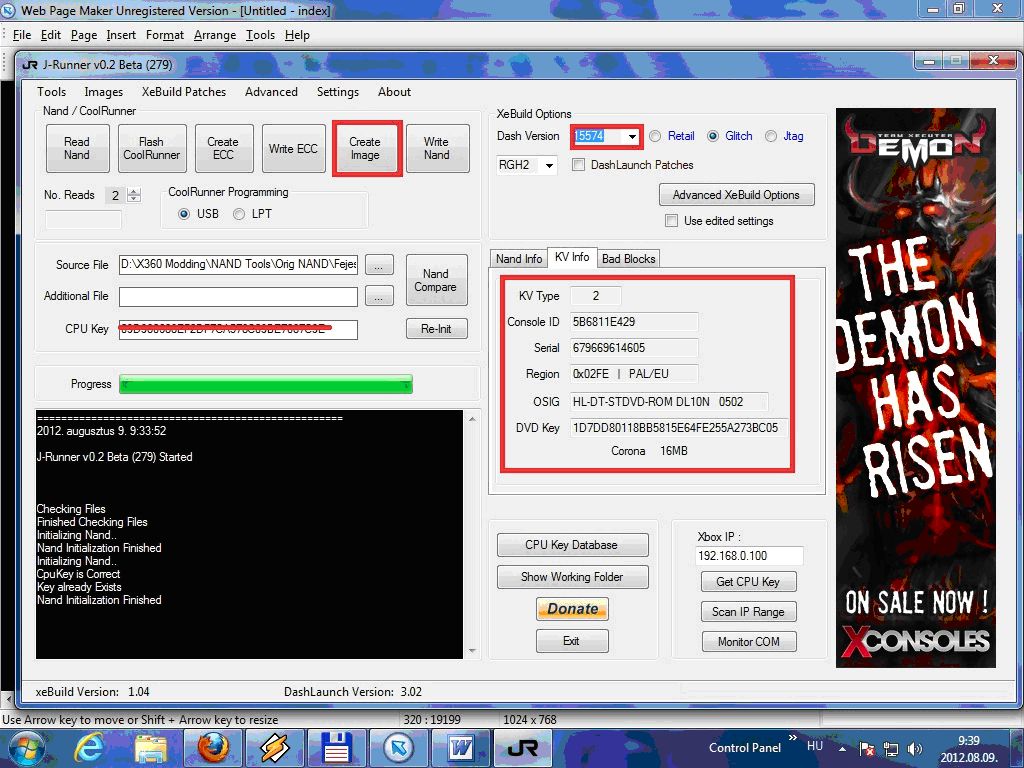
A J-Runner a saját program könyvtárában létrehoz a boxnak megfelelő szériaszám alapján egy mappát, amiben az eredeti nand mentéseink és a legyártott módosított nand szerepel egyéb más információkkal együtt. Lehetőleg ezeket őrizzük meg a későbbiekben esetlegesen felmerülő problémák egyszerű orvoslása érdekében.
A J-Runner által generált módosított nand ebben a könyvtárban updflash.bin néven szerepel. Ezt két fajta módon tudjuk a gép nandjába beírni.
- Az egyik, ha visszaírjuk úgy, ahogyan kiolvastuk a PIC alapú nan flash-erünkel
Beforraszt ugyan úgy, J-Runner megnyit, updflash.bin betallóz, majd katt a Write Image felíratú gombra.
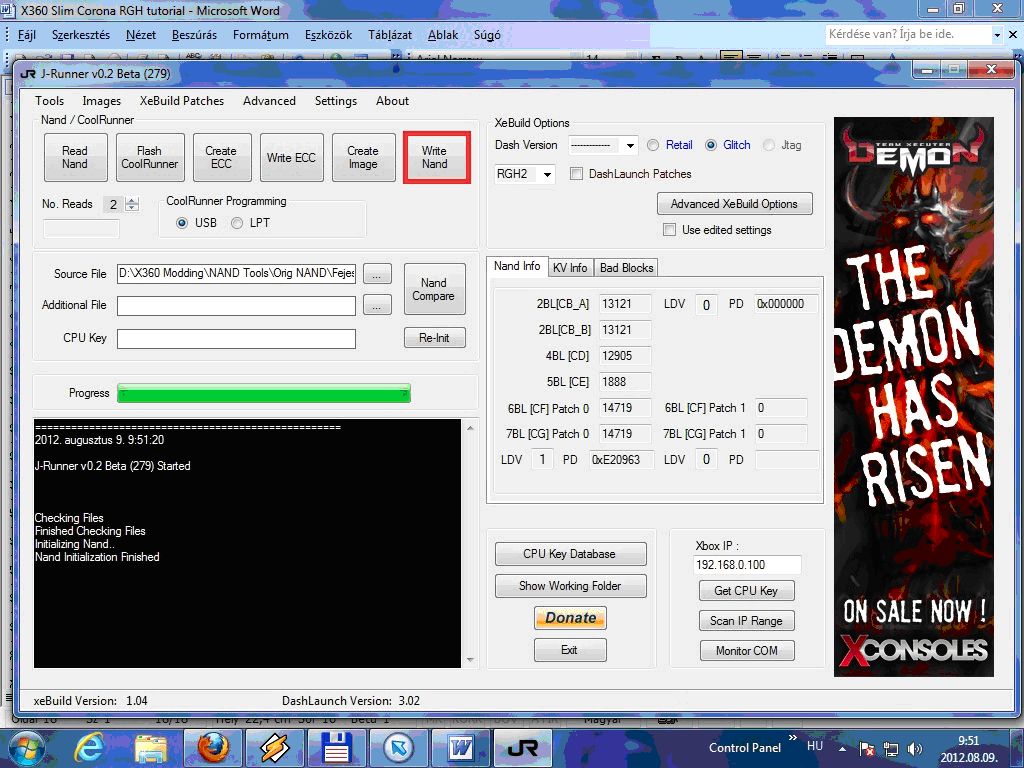
- A második, ha FAT32-re formázott pendrive-ra másoljuk az updflash.bin nevű nand állományunk, csak ez legyen rajta. Semmi más és azt a box elülső USB portjába bedugva indítjuk a gépet. (Mivel Corona alaplapos gép nem jeleníti meg a képernyőn a Xell-t, így megvárjuk míg a bekapcsoló panel ledje villan egyet innen tudjuk, hogy a Xell elindult, majd várunk legalább 5 percet.
Utána box kikapcs, pendrive kihúz, box indít, öröm é bódottá.
SOK SIKERT MINDENKINEK!
A tutort készítette: hanleydeep
Minden jog a készítőn kívűl: xboxklub.hu